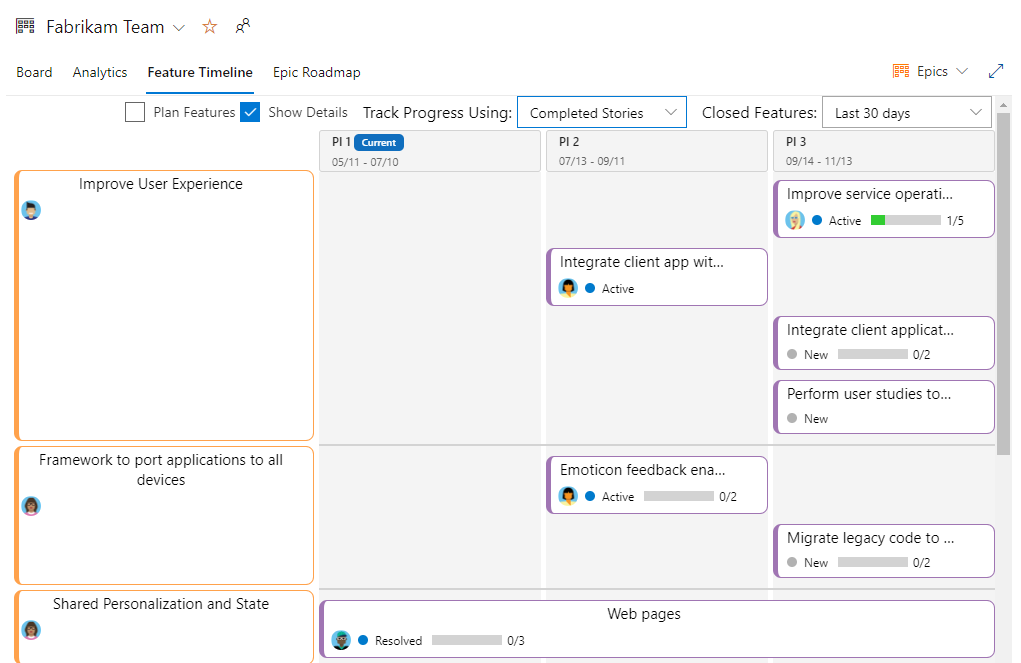Veja o progresso, os roteiros e as métricas do SAFe®
Azure DevOps Services | Azure DevOps Server 2022 - Azure DevOps Server 2019
Com as listas de pendências e quadros configurados e de trabalho da equipe, você está pronto para começar a visualizar e monitorar o progresso.
Os Painéis do Azure fornecem muitos gráficos de contexto e widgets de painel que permitem monitorar e gerar relatórios sobre várias métricas SAFe®. Especificamente, o Azure Boards fornece acesso às seguintes ferramentas para dar suporte às equipes na derivação de métricas SAFe® e no monitoramento e relatório do progresso.
- Acumular colunas em listas de pendências
- Relatórios no contexto
- Gráficos de consulta gerenciados, como pizza, barra, barra empilhada, tendência e pivô
- Miniaplicação de dashboard
- Painéis de equipe e projeto
- Vistas Analíticas para suportar relatórios do Power BI
- Consultas OData para usar com relatórios do Power BI
Para obter uma visão geral dessas ferramentas, consulte Sobre painéis, gráficos, relatórios, widgets s. Outra ferramenta de backlog é o Forecast, que as equipes podem usar em seu planejamento de iteração.
Neste tutorial, ilustramos alguns dos gráficos e widgets prontos para uso que você terá acesso instantâneo para monitorar algumas dessas principais métricas SAFe®
- Relatórios intercalares
- Diagrama de Fluxo Cumulativo
- Gráficos de tempo de entrega e tempo de ciclo
- Planejamento de iteração, velocidade da equipe e previsão
Nota
Este artigo faz parte de um conjunto de tutoriais do Scaled Agile Framework® que se aplica aos Painéis do Azure e aos Serviços de DevOps do Azure. A maioria das orientações é válida para as versões na nuvem e no local. No entanto, alguns dos recursos e procedimentos são específicos da nuvem ou da versão mais recente do Azure DevOps Server.
Ver pacote cumulativo de progresso
As visualizações rápidas de progresso estão disponíveis a partir da lista de pendências de cada equipe por meio de colunas de rollup. Aqui está um exemplo que mostra o progresso com base na conclusão de itens de trabalho filho.
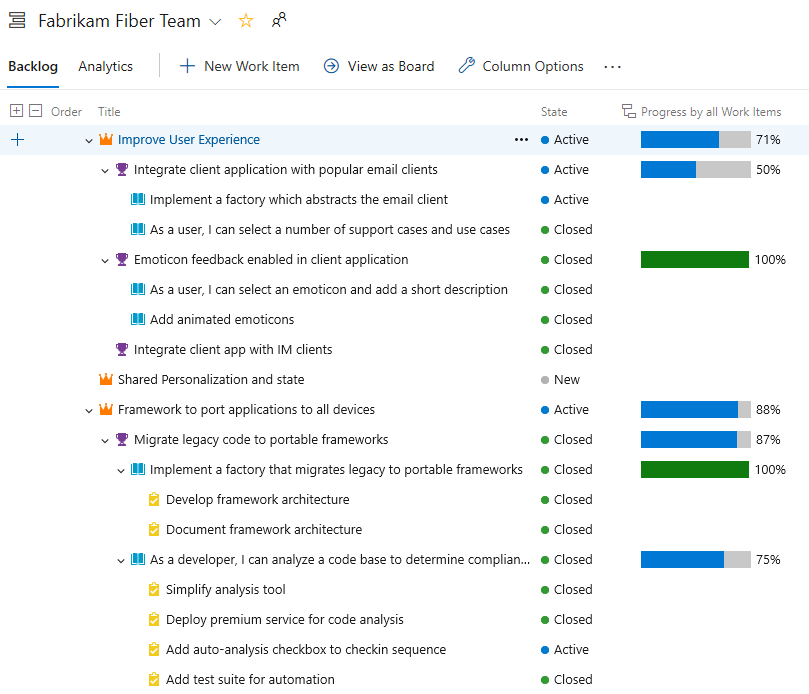
Outras opções de rollup incluem progresso por tipos de item de trabalho específicos, progresso por pontos de história, contagem de itens de trabalho ou soma de um campo numérico. Para obter mais informações, consulte Exibir progresso ou totais do pacote cumulativo.
Veja a velocidade da equipa
Cada equipa tem acesso à sua velocidade através do relatório de velocidade no contexto. Esses relatórios mostram uma contagem de gráficos de barras de itens de trabalho planejados, concluídos, concluídos tardiamente e incompletos para as últimas seis ou mais iterações. Como mostrado no exemplo abaixo, o gráfico também fornece a velocidade média calculada para o número de iterações mostradas.
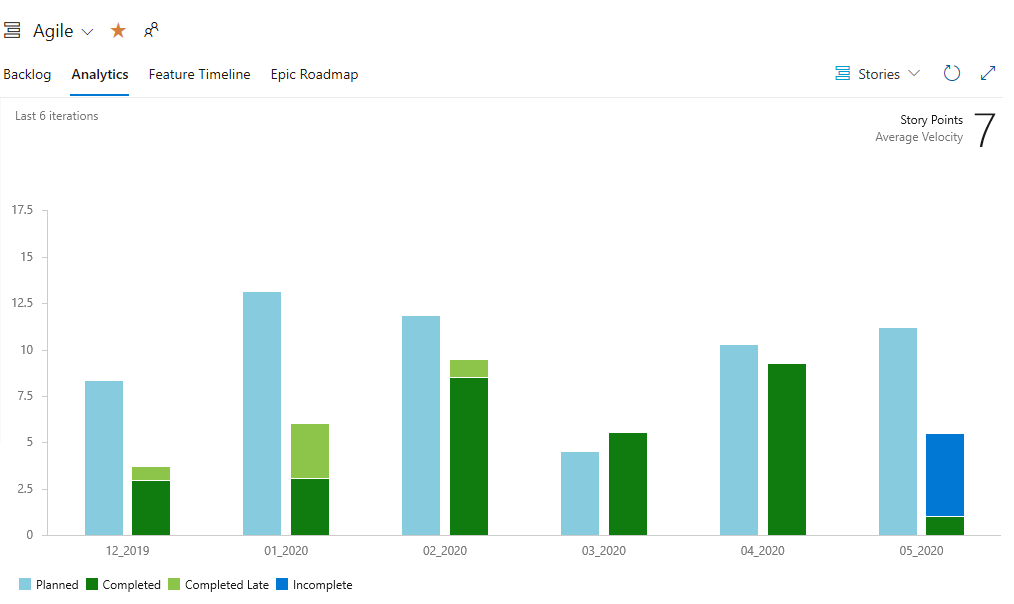
Essa média pode ser usada para prever o trabalho, conectando-a à ferramenta de previsão.
Use a ferramenta Previsão
Ao atribuir Pontos de História a cada História de Usuário, uma equipe pode determinar quanto trabalho pode concluir usando a ferramenta Previsão. Para obter detalhes sobre seu uso, consulte Prever sua lista de pendências de produtos.
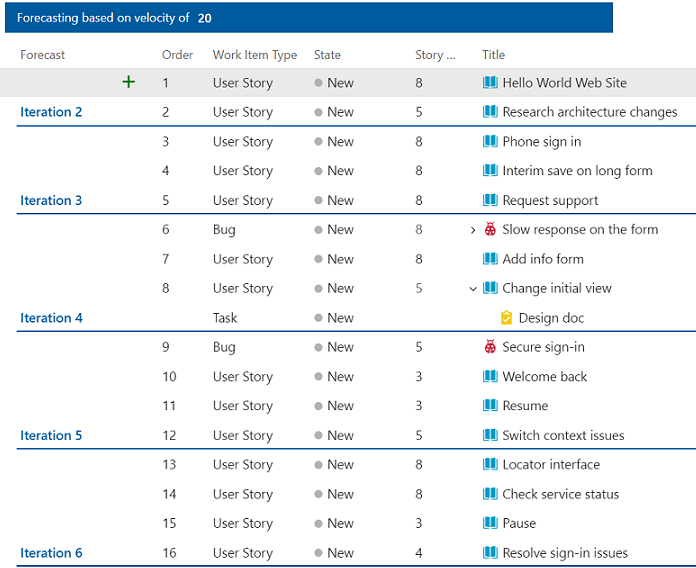
Ver o Diagrama de Fluxo Cumulativo (CFD)
Cada lista de pendências e painel do Azure Boards fornece exibições de CFD configuráveis. Assim, cada equipe em todos os níveis de implementação do SAFe® pode monitorar o progresso usando esses gráficos integrados.
A imagem a seguir mostra um exemplo de gráfico CFD para Histórias de Usuário com todas as colunas exibidas.
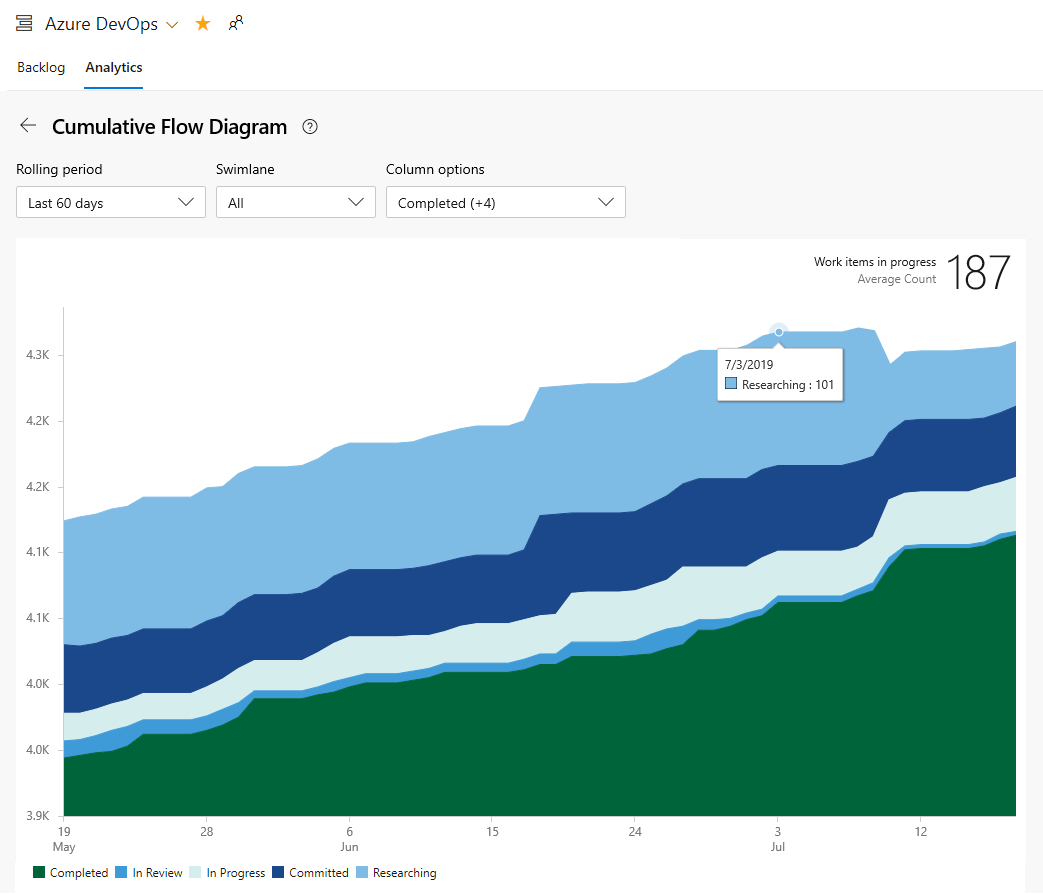
As equipes podem usar seu CFD para identificar gargalos e monitorar o tamanho do lote de trabalho em seus vários estados.
Os gráficos CFD no contexto são rapidamente acessíveis a partir de cada lista de pendências e visualização do quadro. Além disso, os gráficos CFD podem ser adicionados aos painéis da equipe e do projeto. Para obter mais informações, consulte Exibir/configurar um diagrama de fluxo cumulativo.
Ver gráficos de Lead Time e Cycle Time
Outras métricas que as equipes usam são derivadas dos gráficos Lead time e cycle time. Esses gráficos podem ser adicionados a um painel da equipe e monitorados para obter as seguintes informações:
- Prazo de entrega: dias, em média, para concluir as entregas a partir da data de criação
- Tempo de ciclo: dias, em média, para concluir as entregas a partir da data de início do trabalho
- Número de valores anómalos
Os widgets Lead Time e Cycle Time são exibidos como gráficos de controle de gráfico de dispersão. Eles exibem informações resumidas e fornecem vários elementos interativos. Para obter mais informações, consulte Fluxo cumulativo, prazo de entrega e orientação de tempo de ciclo.
Exemplo de widget Lead Time
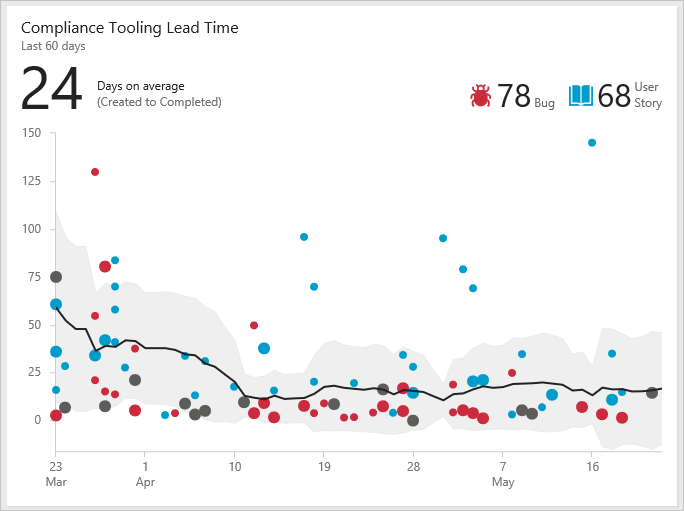
Exemplo de widget Tempo de ciclo
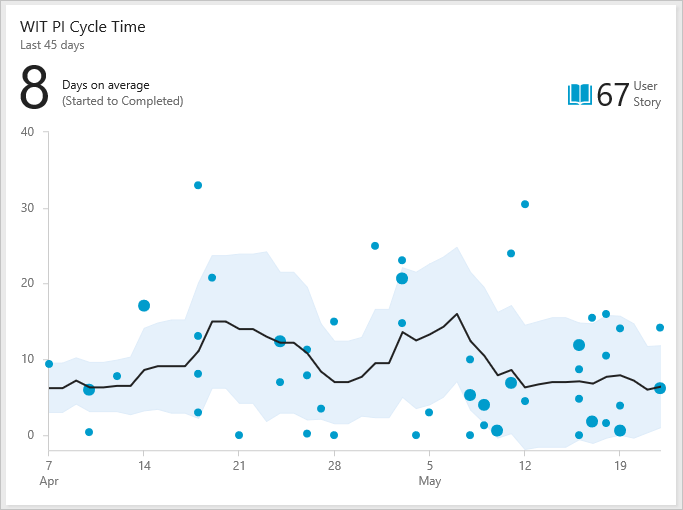
Ver e atualizar roteiros
Você pode revisar roteiros de entregas SAFe® usando as ferramentas Planos de entrega, Tempo de feição e Roteiro épico. Os Planos de Entrega são totalmente configuráveis para mostrar as equipes e os tipos de itens de trabalho de interesse.
Rever os Planos de Entrega da equipa de funcionalidades
As equipes do programa podem revisar roteiros das entregas de suas equipes de liberação ágil. Como exemplo, a imagem a seguir mostra um instantâneo dos resultados da história das equipes do Fiber Suite.
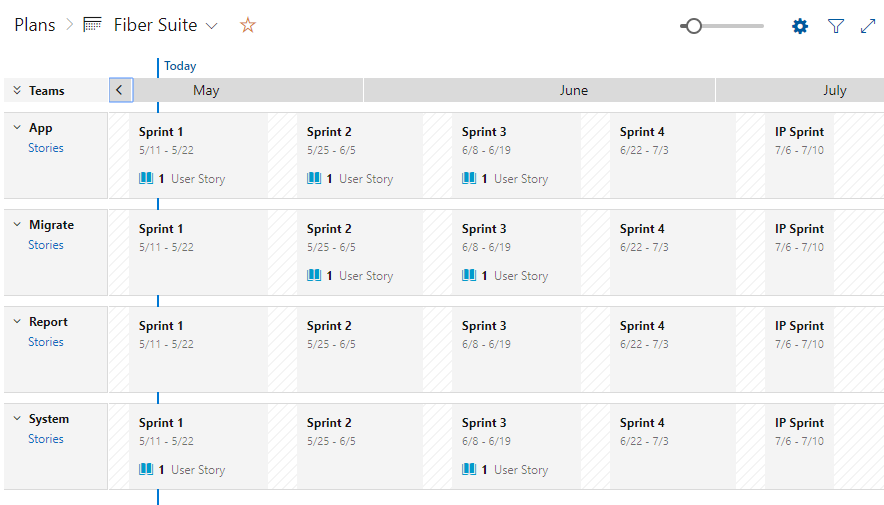
Você pode expandir cada equipe de recursos para ver detalhes. Os resultados da história são atribuídos aos sprints do PI 1. Os Planos de Entrega são totalmente interativos, permitindo que você arraste e solte itens de trabalho para atualizar suas atribuições de sprint ou abra itens de trabalho para atualizar campos, adicionar comentários e outras informações.
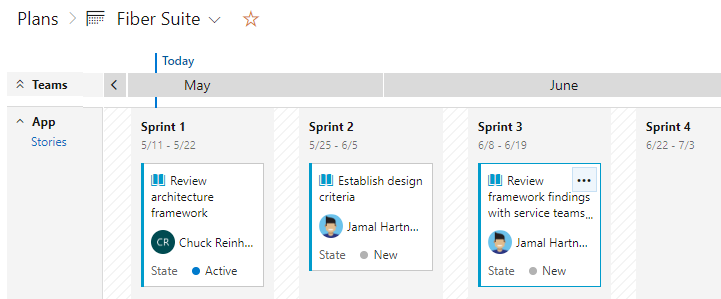
Revise os recursos do portfólio entregues
As equipes de portfólio podem revisar os recursos em desenvolvimento por suas equipes de programa. Por exemplo, os recursos em desenvolvimento pela equipe do Fiber Suite são mostrados na seguinte visualização do plano de entrega. Os recursos em desenvolvimento aparecem nas caixas de tempo de incremento do programa.
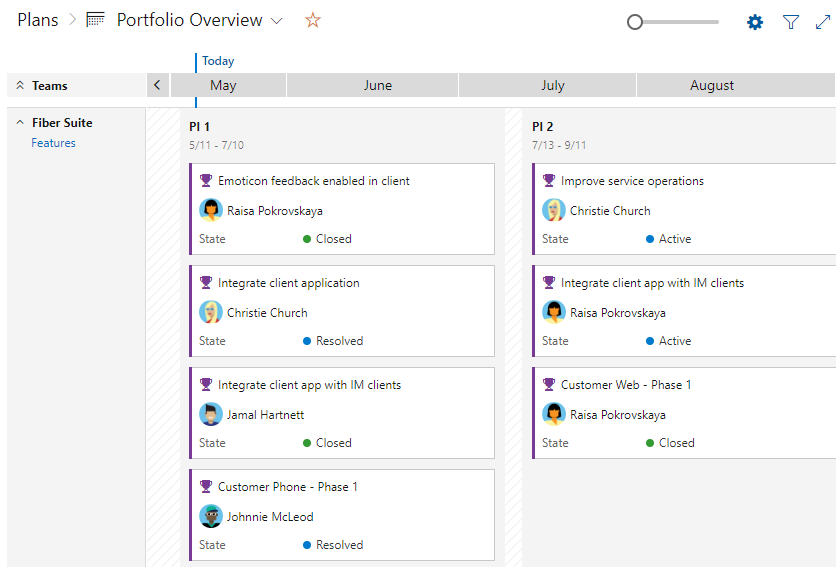
Rever roteiros da linha cronológica das funcionalidades
A ferramenta de linha do tempo do recurso fornece outra visão sobre o progresso das entregas. Aqui mostramos os Épicos da Equipe da Fabrikam conforme mostrado na ferramenta Linha do tempo do recurso. As barras de progresso são configuráveis com base em histórias ou esforços concluídos.